Installation & Einrichtung
Vor der Inbetriebnahme müssen zuerst die Festplatten eingebaut werden. Synology selbst liefert seine NAS-Systeme immer ohne Festplatten aus, aber einige Händler bieten die DiskStation DS213j auch komplett mit Festplatten an – von 1 bis 8 TByte.
Synology verzichtet beim DS213j auf Einbaurahmen. Aus diesem Grund muss das Gehäuse geöffnet werden, was aber ohne große Mühe machbar ist. Einfach die beiden Gehäuseteile gegeneinander verschieben (siehe Foto) und schon lässt sich ein Teil abnehmen.
Im nächsten Schritt werden die Festplatten im Gehäuse montiert. Dazu werden die mitgelieferten Schrauben verwendet. Durch die Gummipuffer um jede Schraube sollen Vibrationen vermieden werden. Neben herkömmlichen Festplatten im 3,5-Zoll-Format lassen sich auch 2,5 Zoll große Festplatten einbauen.
Nach dem Festplatteneinbau muss das Gehäuse wieder zusammengesetzt werden. Anschließend wird das DS213j mit Strom und Netzwerkanschluss versorgt.
Für die Ersteinrichtung existieren zwei Möglichkeiten. Diese kann mit Hilfe der Software „Synology Assistant“ oder über die Web-Oberfläche „Web Assistant“ erfolgen. Die Einrichtung über den „Synology Assistant“ haben wir bereits im Review der Synology DS212 beschrieben. Aus diesem Grund erfolgt die Einrichtung der DS213j mit dem „Web Assistant“.
Ist im Netzwerk ein DHCP-Server vorhanden, bekommt die Synology DS213j nach dem Starten automatisch eine IP-Adresse zugewiesen. Im Privatbereich wird der DHCP-Dienst meist vom Internet-Router bereitgestellt. Sobald das NAS-System hochgefahren ist, kann im Router nach der vergebenen IP-Adresse geschaut werden. Damit kann dann auf dem „Web Assistant“ zugegriffen werden.
Auf der ersten Seite werden einige Informationen angezeigt.
Anschließend kann der aktuelle DSM (DiskStation Manager) automatisch heruntergeladen und installiert werden. Alternativ ist hier auch die Installation von CD möglich.
Im nächsten Schritt müssen noch ein Passwort und der Servername vergeben werden. Das Passwort wird für den späteren Zugriff benötigt.
Sofern noch Daten auf der Festplatte sind, erfolgt eine kurze Warnmeldung.
Zum Schluss werden die Festplatten formatiert und DSM installiert.
Der gesamte Installationsprozess ist in weniger als 10 Minuten erledigt.





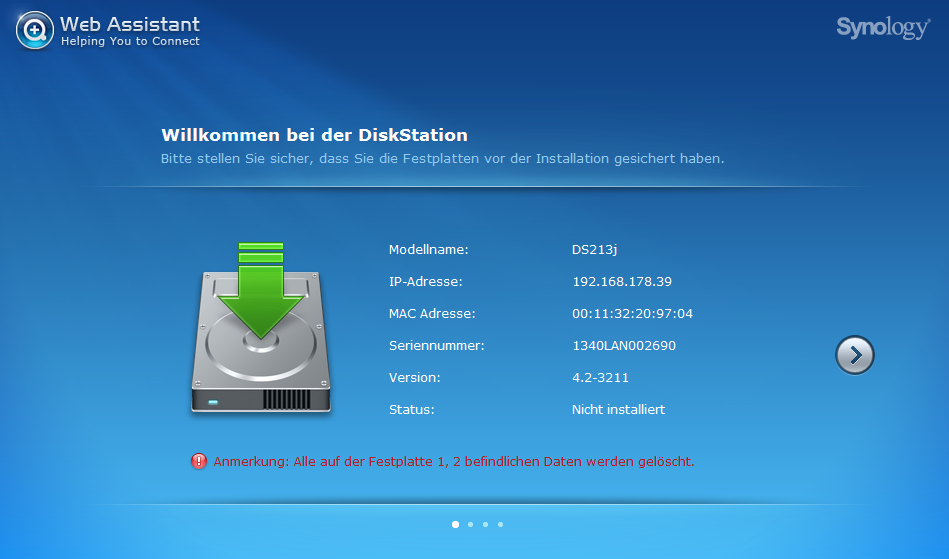
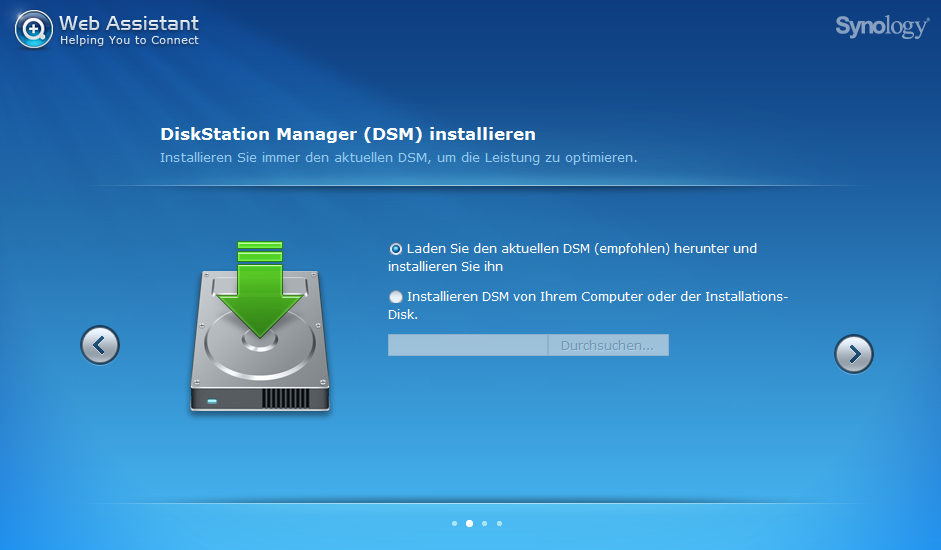
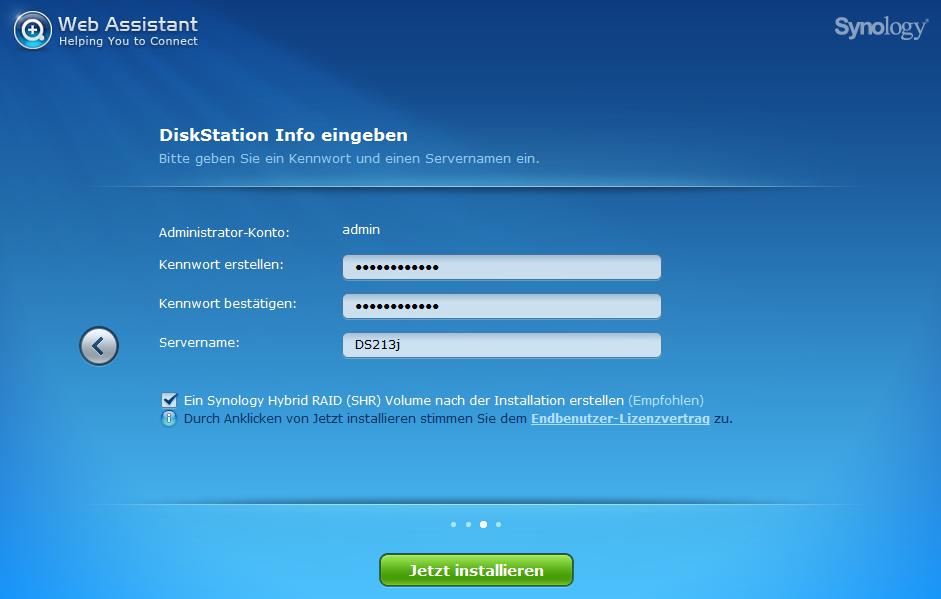
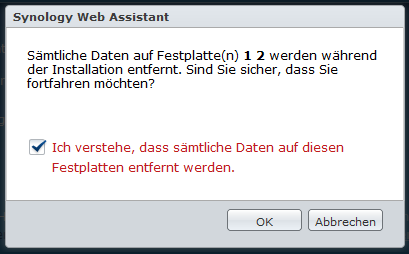
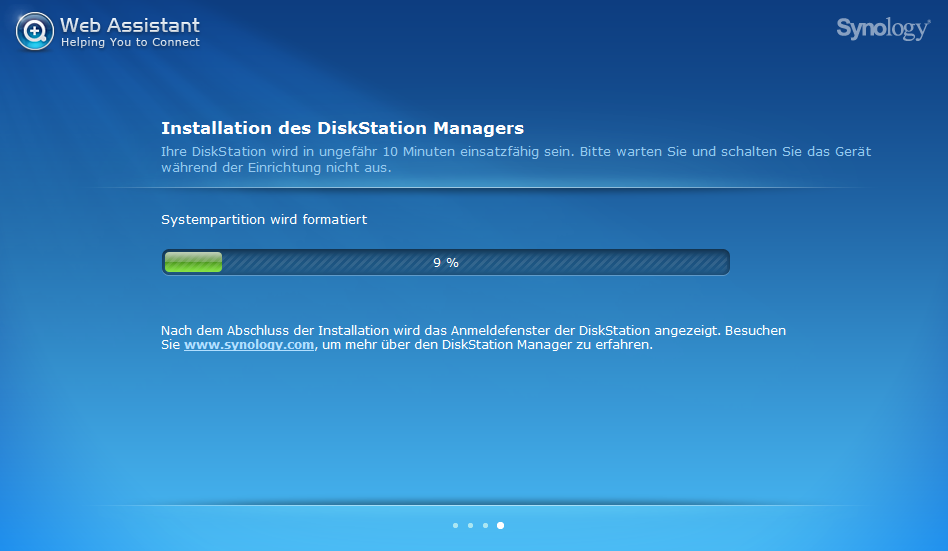
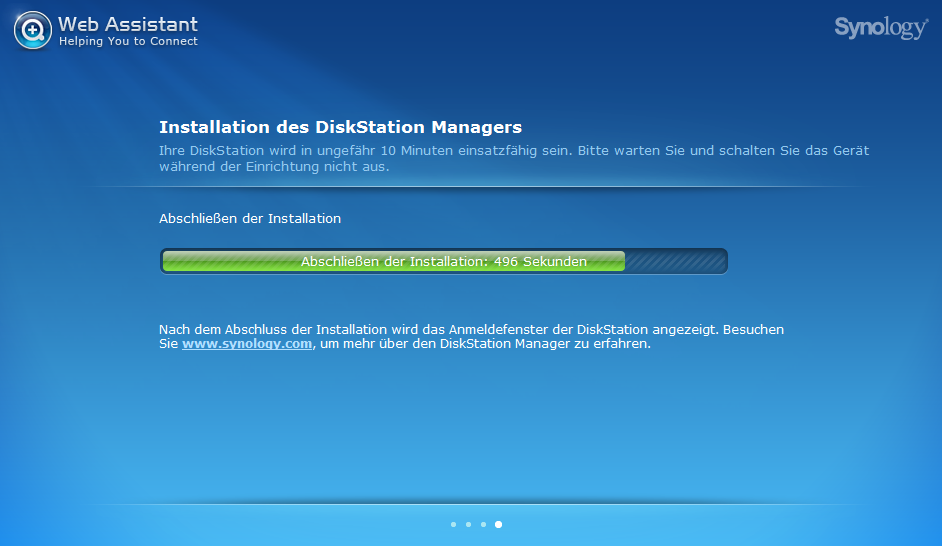
Neueste Kommentare
13. Dezember 2025
11. Dezember 2025
11. Dezember 2025
5. Dezember 2025
4. Dezember 2025
2. Dezember 2025